Hướng dẫn cách chỉnh sửa các trường ngay trong báo cáo của Google Data Studio
Bạn có muốn thay đổi tên trường, loại dữ liệu và hàm tính toán trực tiếp trong báo cáo của bạn hay không?
Theo mặc đinh, mô tả các trường trong báo cáo của bạn trùng khớp với mô tả trong data source. Cụ thể, các trường trong báo cáo có cùng tên, kiểu dữ liệu và các thuộc tính khác giống hệt trong data source.
Tùy chọn Field Editing in Reports trong data source cho phép bạn chỉnh sửa và thay đổi các trường ngay trong báo cáo của bạn (nhưng không ảnh hưởng đến data source) cho phù hợp với các yêu cầu báo cáo khác nhau.
Bật / tắt tính năng chỉnh sửa trường trong báo cáo
Để chỉnh sửa các trường trong báo cáo, bạn cần bật tính năng Field Editing in Reports trong Data source.
Thông thường, tính năng này được tự động kích hoạt khi bạn tạo một data source mới, tuy nhiên, bạn cần kiểm tra lại trước khi thao tác.
Cách để bật/tắt tính năng chỉnh sửa trường trong báo cáo:
- Chọn Edit trong data source mà báo cáo của bạn sử dụng
- Click Field Editing in Reports ở phần tiêu đề.
Lưu ý, để bật tắt tính năng chỉnh sửa trường trong báo cáo, bạn phải có quyền chỉnh sửa data source.
Ngoài ra, bạn có thể xem thêm các trường được tính toán trong Google Data Studio để thêm dữ liệu tùy chỉnh vào báo cáo của mình.
Cách chỉnh sửa các trường trong báo cáo
Sau khi bạn đã bật tính năng chỉnh sửa trường trong báo cáo, bạn có thể bắt đầu tiến hành chỉnh sửa.
- Trong báo cáo, chọn Edit
- Chọn 1 biểu đồ
- Trong bảng Thuộc tính DATA, chọn biểu tượng loại dữ liệu của trường ở phía bên trái trường.
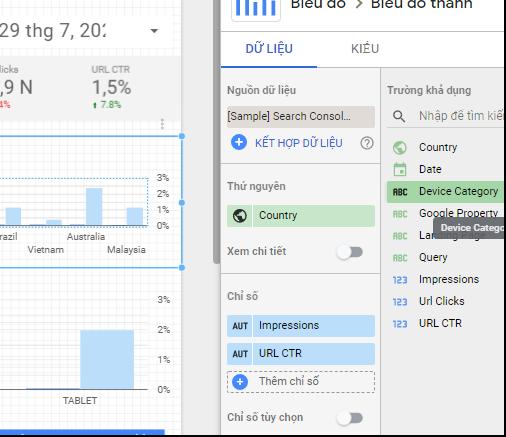
Trong bảng này, bạn có thể chỉnh sửa tên trường, kiểu dữ liệu (từ Number sang Percent, hoặc từ Text thành URL), chuyển từ định dạng ngày tháng YYYYMMDD thành YYYYMM, loại tổng hợp của dữ liệu (chuyển từ Sum sang Average),...
Đổi tên trường
Bạn có thể thay đổi tên hiển thị của một trường trong biểu đồ đã chọn. Giúp bạn tạo được nhiều phiên bản khác nhau của cùng một biểu đồ. Ví dụ: bạn có thể tạo trường Giá trị đơn hàng vào một bảng và thay đổi tên trường đó thành Giá trị đơn hàng trung bình để hiển thị ở bảng thứ 2.
Đổi loại tổng hợp dữ liệu của trường
Bạn có thể thay đổi cách tính dữ liệu của trường trong biểu đồ. Từ một trong các công thức tính sau:
Đổi kiểu dữ liệu của trường
Kiểu dữ liệu cho bạn biết loại dữ liệu nào là đầu vào của trường, như văn bản, url, Date, số,...
Khi loại dữ liệu được chỉ định và thực tế không khớp, có thể gây lỗi khi bạn tính toán hoặc xuất báo cáo. Vì thế, bạn nên kiểm tra và điều chỉnh lại loại dữ liệu cho chính xác. Ví dụ, loại dữ liệu của bạn là Date nhưng lại được mô tả là Text, bạn cần phải điều chỉnh lại trước khi bắt đầu tạo một báo cáo xếp hạng theo ngày.
Đổi định dạng đầu ra ngày / tháng
Bạn có thể thay đổi cách dữ liệu trong biểu đồ của bạn được nhóm theo ngày bằng cách thay đổi thuộc tính Granularity của trường Date. Ví dụ, nếu trường NGÀY chứa năm, tháng và ngày hoàn chỉnh, bạn có thể nhóm chúng theo quý (YYYYQ).
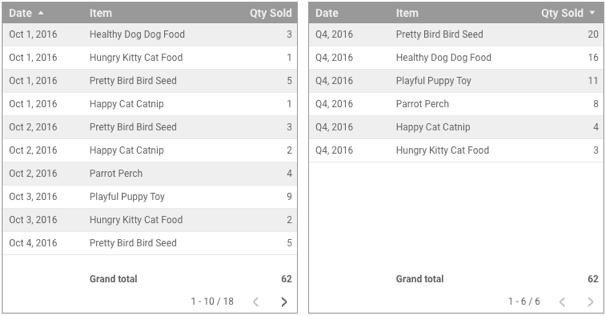
Tất cả những thay đổi bạn thực hiện theo hướng dẫn trong bài viết này chỉ ảnh hưởng đến báo cáo bạn đang trực tiếp làm việc, dữ liệu trong data source của bạn không thay đổi. Nếu cần tùy chỉnh dữ liệu trực tiếp trong data source, bạn có thể tìm đọc bài viết mới nhất của chúng tôi về data source trong Google Data Studio.
Hy vọng bài viết này đã giúp bạn biết được cách dễ dàng chỉnh sửa các trường ngay trong báo cáo của mình. Nếu bạn muốn biết thêm nhiều mẹo và thủ thuật hữu ích khác, đừng quên theo dõi những bài viết mới nhất của chúng tôi trên Gitiho.
Khóa học Google Data Studio tập trung vào kiến thức thực tế, không nặng lý thuyết giúp bạn dễ thực hành và áp dụng ngay vào công việc
Nếu bạn muốn học cách ứng dụng công cụ này để hỗ trợ hiển thị dữ liệu trực quan , tham khảo ngay khóa học Google Data Studio cho người mới bắt đầu của Gitiho nhé.
Nhấn Học thử và Đăng ký ngay!
Google Data Studio cho người mới bắt đầu
Nimbus AcademyGiấy chứng nhận Đăng ký doanh nghiệp số: 0109077145, cấp bởi Sở kế hoạch và đầu tư TP. Hà Nội
Giấy phép mạng xã hội số: 588, cấp bởi Bộ thông tin và truyền thông







